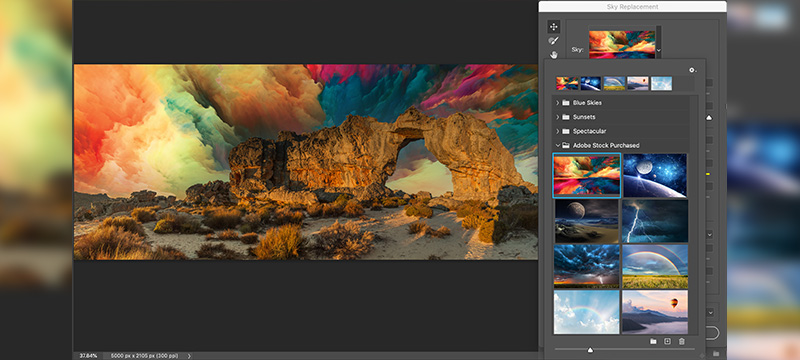
Die drei großen Themen der neuen Version von Photoshop CC dürften wohl die neuralen Filter, die Mustervorschau sowie die automatisierte Funktion für den Himmel-Austausch sein. Werfen wir einen kleinen Blick darauf und auch auf ein paar weitere neue Features.
Neurale Filter: Wenn Gesichter plötzlich alt aussehen
Natürlich kommt eine Photoshop-Version im Jahr 2020 nicht ohne lernende Algorithmen aus. Den neuen neuralen Filtern räumt Adobe unter dem Menü für Filter an ziemlich prominenter Stelle gleich einen eigenen Bereich ein. Dort stehen zwei bereits weit entwickelte Filter zur Glättung der Haut sowie für einen Stiltransfer von Vorlagen hin zu eigenen Bildern zur Verfügung.
Weitere sechs Filter befinden sich noch in der Beta-Phase, müssen also künftig noch kräftig angelernt werden, können aber jetzt schon ausprobiert werden. Einer davon koloriert Schwarz-Weiß-Bilder. Ein anderer kümmert sich um die Beseitigung von JPG-Artefakten. Ein weiterer verändert Gesichter, lässt sie in eine andere Richtung blicken oder zum Beispiel fröhlicher, verärgerter, jünger oder älter wirken.
Bei Anwendung eines neuralen Filters erkennt Photoshop im Idealfall automatisch, welche Bereiche eines Bildes zu bearbeiten sind, und nimmt entsprechende Änderungen vor. Über Schieberegler lässt sich die Intensität des Bearbeitungsvorschlags beeinflussen. Das Ergebnis kann zum weiteren manuellen Feinschliff unter anderem auf eine neue Ebene überführt werden.
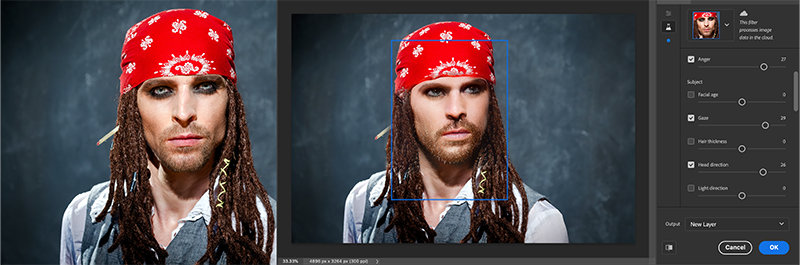
Kopf drehen, grimmiger dreinschauen: Die neuen neuralen Filter machen es möglich.
Sky Replacement: Wenn der Himmel einfach austauschbar wird
Dass Photoshop CC mit Version 2021 nach dem Himmel greift und eine automatisierte Funktion zum Austausch desselben bietet, Zu finden ist das Ganze unter dem Menüpunkt Bearbeiten. Himmlisch wird es jetzt aber auch im Menü Auswahl. Dort steht unmittelbar unterhalb der Auswahl von Motiv jetzt auch die Auswahl für den Himmel zur Verfügung.
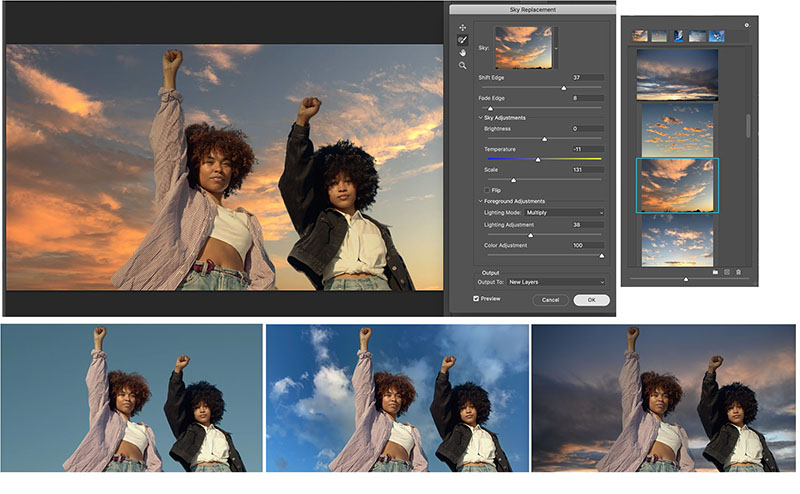
Himmel austauschen leicht gemacht.
Mustervorschau: Aha, so sieht das also gemustert aus!
Fast möchte man meinen, dass es für eine solche Funktion schon längst an der Zeit war … Wer in Photoshop jedenfalls gerne eigene Muster erstellt, dürfte die Mustervorschau mit Kusshand willkommen heißen.
Zum Glück des eigenen Workflows zeigt die Mustervorschau nicht nur auf, wie sich ein grafisches Element bei ständiger Wiederholung als Muster verhält. Stattdessen ist sie gleich noch interaktiv und reagiert sofort, wenn man das grafische Element verändert. Die Funktion reiht sich neu im Menü Ansicht ein.
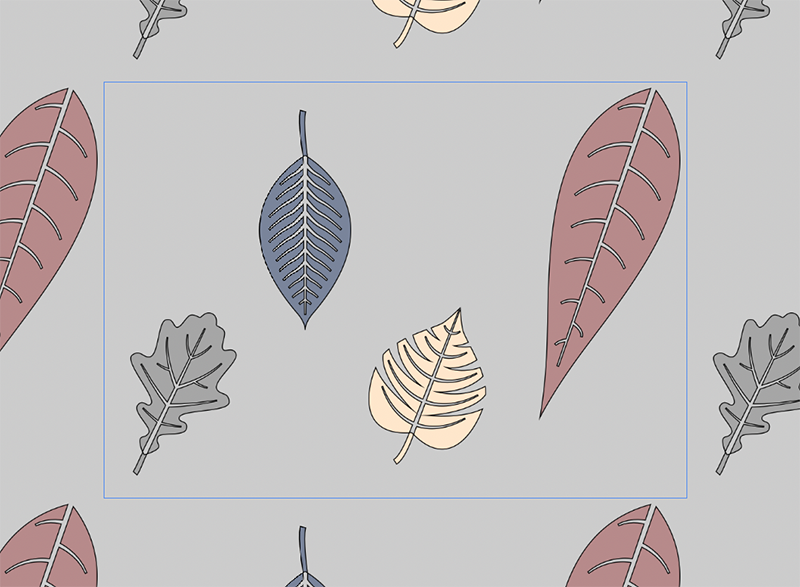
Photoshop CC 2021 bietet eine praktische Mustervorschau zur Erstellung von Mustern
Weiteres: Von Suchfunktionen, Plugins und Quick Actions
Nach Presets suchen: Ihr könnt euch genau an den Namen eines gespeicherten Farbverlaufs erinnern und möchtet diesen jetzt ganz schnell finden? Für derlei Vorgaben stehen in der neuen Photoshop-Version jetzt Suchfelder zur Verfügung.
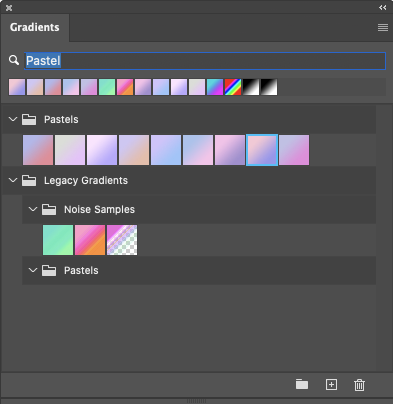
In den jeweiligen Fenstern kann nach hinterlegten Presets gesucht werden.
Plugin-Management: Ganz da oben in der Menüleiste von Photoshop CC 2021 schiebt sich zwischen Ansicht und Fenster eine weitere Anklickstation – und zwar für Plugins, die hierüber nun besser gefunden und gemanagt werden können.
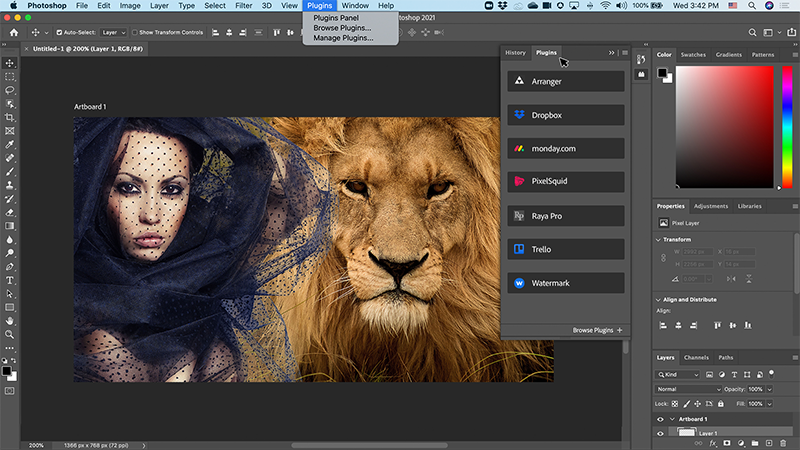
In der Menüleiste von Photoshop CC 2021 gibt es jetzt einen Bereich für das Plugin-Management.
Quick Actions: Über die Suche in Photoshop ließen sich bereits zuvor Tutorials zu bestimmten Themen finden. Ergänzt wird diese Hilfe nun um Quick Actions. Ist das Programm beispielsweise der Ansicht, im aktuell geöffneten Bild könnte doch der Hintergrund entfernt werden, so bietet es direkt eine passende Aktion dafür an. Schon einen Klick weiter ist der Hintergrund (idealerweise) hinfort.
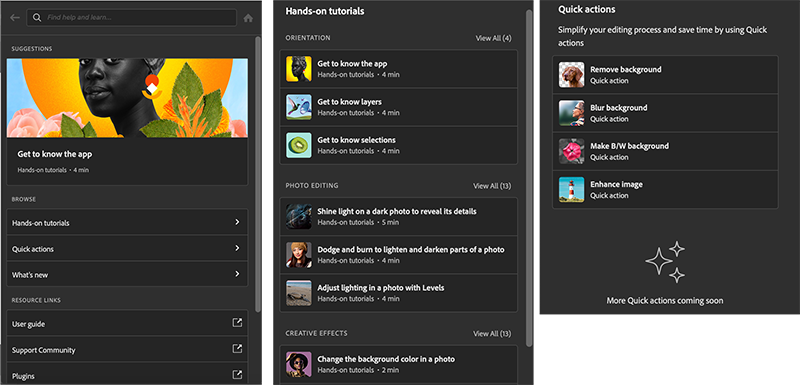
Basierend auf dem aktuell geladenen Bild zeigt Photoshop in der Suche Quick Actions an.
Versionshistorie für Cloud-Dokumente: Für Cloud-Dokumente steht jetzt eine Versionshistorie zur Verfügung. Dabei ist gut zu wissen, dass Versionen eines Cloud-Dokuments nach 30 Tagen gelöscht werden, wenn sie nicht über das Flaggensymbol markiert wurden.
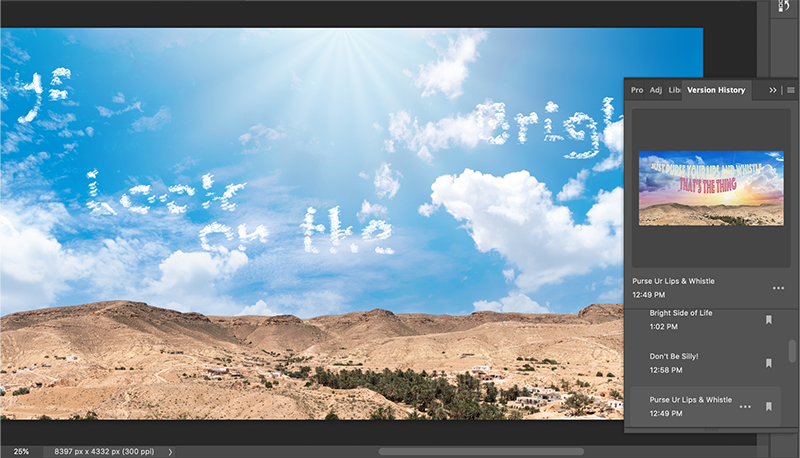
Für Cloud-Dokumente steht eine Versionshistorie zur Verfügung.
Neu im Arbeitsbereich Auswählen und maskieren: Wenn ihr die Funktion Auswählen und maskieren nutzt, könnt ihr die dortigen Einstellungen nun als Presets speichern bzw. bereits existierende Presets laden. Achtet außerdem auf eine neue Schaltfläche im oberen Bereich sowie auf die zwei verschiedenen Modi zur Verfeinerung der Auswahl. So ergeben sich bei haarigen Motiven eventuell noch haarfeinere Ergebnisse.
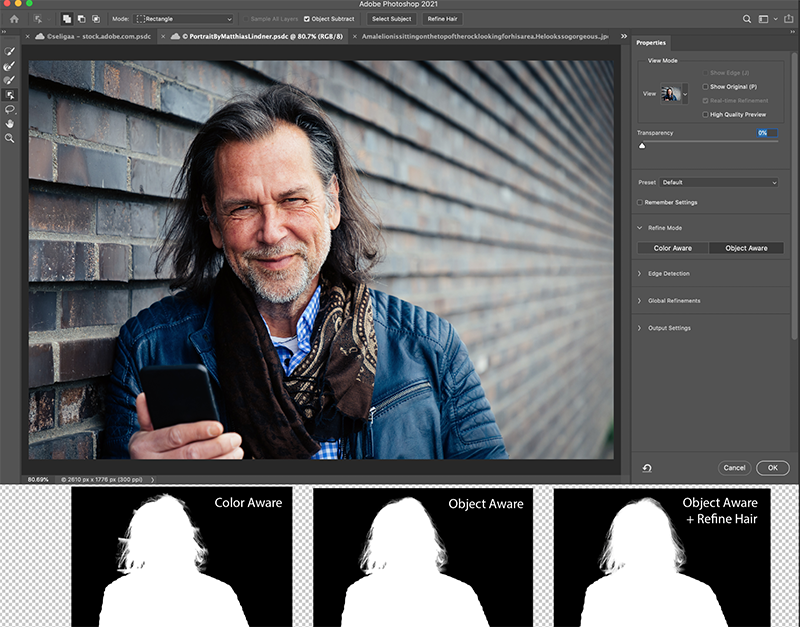
Im Bereich Auswählen und maskieren können Presets gespeichert sowie verschiedene Verfeinerungsmodi angewählt werden.
Zurücksetzen von Smartobjekten: In den Eigenschaften eingebetteter Smartobjekte findet ihr jetzt ein Symbol mit einem Pfeil, über den ihr den Originalzustand des Smartobjekts wieder aufrufen könnt.
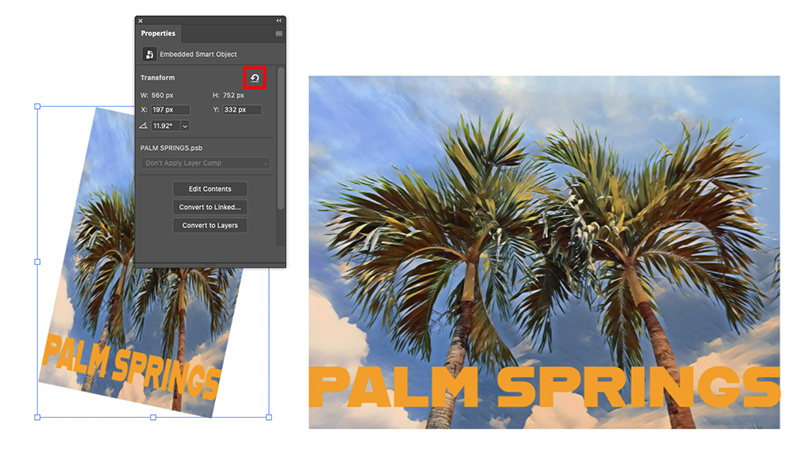
Smartobjekte können in ihren Originalzustand zurückgesetzt werden.
Bildquelle für alle Bilder: © Adobe

